Gdzie trafiają przywrócone pliki: odzyskaj je [Windows / macOS]
Autor: Nathan E. Malpass, Ostatnia aktualizacja: September 18, 2023
Czy w rozległym krajobrazie danych cyfrowych zastanawiałeś się kiedyś, co dzieje się z przywróconymi plikami, gdy zostaną przywrócone znad krawędzi zapomnienia? Gdzie trafiają przywrócone pliki? Jak przechodzą z cyfrowej otchłani do reintegracji z naszymi cyfrowymi ekosystemami?
W tym artykule opisano fascynującą podróż przywróconych plików. Zbadamy, gdzie znajdują się te pliki po uratowaniu, rzucając światło na mechanizmy ułatwiające ich odzyskanie. Dodatkowo przeprowadzimy Cię przez proces lokalizowania i odzyskiwania przywróconych plików, zapewniając wiedzę niezbędną do poruszania się po skomplikowanych ścieżkach odzyskiwania danych.
Zatem zapnij pasy i wyrusz w podróż, aby dowiedzieć się nie tylko, dokąd trafiają przywrócone pliki, ale także jak bezproblemowo połączyć je z cyfrową egzystencją.
Część 1: Gdzie trafiają przywrócone pliki na komputerach z systemem Windows?Część 2: Gdzie trafiają przywrócone pliki w systemach macOS?Część #3: Jak przywrócić pliki w systemach Windows i macOS za pomocą narzędzia do odzyskiwania danych FoneDogWnioski
Część 1: Gdzie trafiają przywrócone pliki na komputerach z systemem Windows?
Jeśli chodzi o przywracanie danych cyfrowych, komputery z systemem Windows oferują szereg opcji odzyskiwania utraconych lub usuniętych plików. Niezależnie od tego, czy przypadkowo usunąłeś ważną prezentację, zgubiłeś niezastąpione zdjęcie rodzinne, czy nawet coś gorszego Windows usuwa wszystko po aktualizacji. System Windows udostępnia narzędzia i metody umożliwiające odzyskanie tych plików, gdy są one na skraju utraty.
Ale kiedy te pliki zostaną przywrócone, dokąd dokładnie trafią? Przyjrzyjmy się, dokąd trafiają przywrócone pliki na komputerach z systemem Windows.
Kosz: tymczasowa przystań
W systemie Windows Kosz działa jak siatka bezpieczeństwa dla usuniętych plików. Kiedy usuniesz plik, nie jest on natychmiast usuwany z systemu. Zamiast tego są wysyłane do Kosza, który pełni funkcję tymczasowego obszaru przechowywania. Dzięki temu można łatwo odzyskać pliki w przypadku przypadkowego usunięcia.
Jeśli niedawno usunąłeś plik i chcesz go przywrócić, po prostu otwórz Kosz, zlokalizuj plik, kliknij go prawym przyciskiem myszy i wybierz opcję "Przywracać" opcja. Plik zostanie przywrócony do pierwotnej lokalizacji.
Punkty przywracania systemu: cofanie czasu
System Windows oferuje funkcję o nazwie "Przywracanie systemu" który tworzy punkty kontrolne w czasie, przechwytując ustawienia i pliki komputera. Jeśli w systemie wystąpią problemy, możesz użyć tych punktów przywracania, aby przywrócić komputer do poprzedniego stanu.
Może to być szczególnie przydatne, jeśli utraciłeś pliki z powodu usterek oprogramowania lub błędów systemu. Przywracanie systemu do poprzedniego punktu przywracania może potencjalnie przywrócić brakujące pliki.
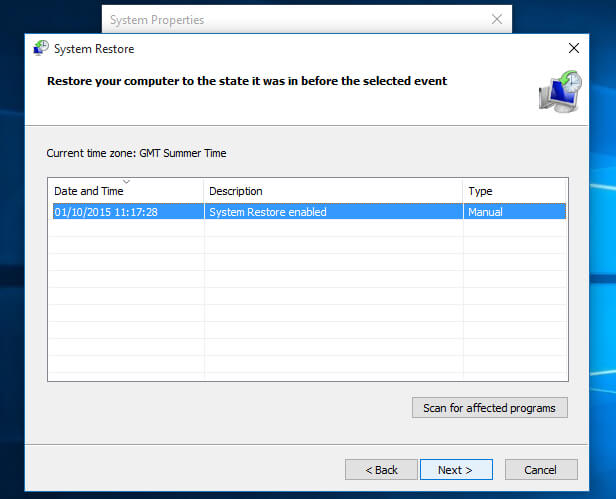
Historia plików: ochrona przed utratą
W systemie Windows 10 wprowadzono „Historia plików” funkcja, która okresowo tworzy kopie zapasowe plików na dysku zewnętrznym lub w lokalizacji sieciowej. Jeśli włączyłeś Historię plików i zgubiłeś plik, możesz użyć tej funkcji, aby przywrócić poprzednie wersje plików. Jest to szczególnie przydatne w przypadku odzyskiwania nadpisanych lub uszkodzonych plików.
Oprogramowanie do odzyskiwania danych innych firm: głębsze nurkowanie
W scenariuszach, w których pliki są trwale usuwane lub usuwane z Kosza, na ratunek przychodzi oprogramowanie do odzyskiwania danych innych firm. Te wyspecjalizowane narzędzia skanują urządzenie pamięci masowej w poszukiwaniu śladów usuniętych plików i próbują je odzyskać.
W przypadku korzystania z takiego oprogramowania przywrócone pliki mogą nie koniecznie powrócić do oryginalnych lokalizacji. Zamiast tego często są przywracane do określonego folderu lub wybranej lokalizacji.
W następnej części tej serii skupimy się na systemach macOS i zbadamy ścieżkę, jaką pokonują przywrócone pliki na komputerach Apple. Zrozumienie ścieżki przywróconych plików nie tylko umożliwia odzyskanie cennych danych, ale także daje wgląd w zawiłości zarządzania danymi w wybranym systemie operacyjnym.
Część 2: Gdzie trafiają przywrócone pliki w systemach macOS?
W świecie systemów macOS proces przywracanie utraconych lub usuniętych plików na komputerze Mac podąża wyjątkową ścieżką. System operacyjny Apple zapewnia użytkownikom kilka mechanizmów odzyskiwania cennych danych. Jeśli kiedykolwiek zastanawiałeś się, dokąd trafiają przywrócone pliki w systemach macOS, w tej sekcji dowiesz się, jaką podróż wykonują.
Śmieci: przystań przed zapomnieniem
Podobnie jak Kosz w systemie Windows, macOS ma Kosz. Kiedy usuwasz plik na komputerze Mac, jest on przenoszony do Kosza, a nie natychmiast usuwany. Dzięki temu w razie potrzeby możesz odzyskać pliki. Aby przywrócić plik z Kosza, po prostu go otwórz, zlokalizuj plik, który chcesz odzyskać, kliknij prawym przyciskiem myszy i wybierz "Położyć z powrotem". Plik zostanie przywrócony do pierwotnej lokalizacji.
Wehikuł czasu: przewijanie utraty danych
time Machine to wbudowane rozwiązanie do tworzenia kopii zapasowych systemu macOS. Tworzy regularne kopie zapasowe całego systemu, w tym plików, aplikacji i ustawień. Jeśli zgubisz plik, możesz użyć Time Machine, aby cofnąć się w czasie i przywrócić go z poprzedniej kopii zapasowej. Jest to szczególnie przydatne w przypadku plików, które zostały utracone w wyniku awarii sprzętu, przypadkowego usunięcia lub innych problemów.
iCloud: sieć bezpieczeństwa chmury
W przypadku użytkowników korzystających z iCloud, usługi przechowywania danych w chmurze firmy Apple, usunięte pliki mogą trafić do „Ostatnio usunięte” folder w iCloud Napęd. Folder ten służy jako tymczasowy obszar przechowywania usuniętych plików, umożliwiając ich przywrócenie, zanim zostaną trwale usunięte. Przywrócenie pliku z folderu „Ostatnio usunięte” powoduje umieszczenie go z powrotem w jego pierwotnej lokalizacji na dysku iCloud.
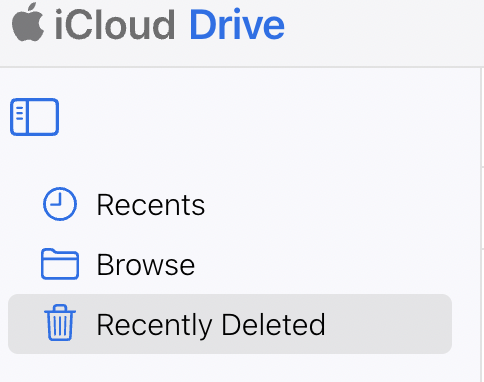
Oprogramowanie do odzyskiwania danych: kopanie głębiej
Gdy tradycyjne metody okażą się niewystarczające, użytkownicy systemu macOS mogą zwrócić się do firm zewnętrznych najlepsze oprogramowanie do optymalizacji komputerów Mac. Aplikacje te skanują urządzenia pamięci masowej w poszukiwaniu śladów usuniętych plików. Jednak większości z nich może brakować zdolności do regeneracji. Zamiast tego będziesz potrzebować wszechstronnego narzędzia, które przedstawimy Ci poniżej.
Zrozumienie drogi przywróconych plików w systemach macOS nie tylko gwarantuje możliwość odzyskania utraconych danych, ale także podkreśla znaczenie regularnego tworzenia kopii zapasowych i skutecznych praktyk zarządzania danymi. Niezależnie od tego, czy korzystasz z natywnych funkcji systemu macOS, czy z rozwiązań innych firm, możliwość odzyskiwania plików może złagodzić stres związany z przypadkowym usunięciem lub utratą danych.
Część #3: Jak przywrócić pliki w systemach Windows i macOS za pomocą narzędzia do odzyskiwania danych FoneDog
Teraz wiesz dokąd idą przywrócone pliki, czas je odzyskać. W dziedzinie odzyskiwania danych narzędzia innych firm często odgrywają kluczową rolę w odzyskiwaniu utraconych lub usuniętych plików. Jednym z takich narzędzi, które się wyróżnia, jest Odzyskiwanie danych FoneDog.
Odzyskiwanie danych
Odzyskaj usunięty obraz, dokument, dźwięk i więcej plików.
Odzyskaj usunięte dane z komputera (w tym z Kosza) i dysków twardych.
Odzyskaj utracone dane spowodowane awarią dysku, awarią systemu operacyjnego i innymi przyczynami.
Darmowe pobieranie
Darmowe pobieranie

Niezależnie od tego, czy używasz systemu Windows, czy macOS, FoneDog zapewnia kompleksowe rozwiązanie do odzyskiwania cennych danych. W tej sekcji przeprowadzimy Cię przez kolejne etapy korzystania z narzędzia FoneDog Data Recovery Tool w obu systemach operacyjnych.
- Pobierz i zainstaluj FoneDog Data Recovery: Zacznij od pobrania i zainstalowania narzędzia FoneDog Data Recovery Tool z ich oficjalnej strony internetowej. Po zainstalowaniu uruchom aplikację.
- Wybierz typy plików i lokalizację: Wybierz typy plików, które chcesz odzyskać (takie jak zdjęcia, dokumenty, filmy) i określ lokalizację, w której utraciłeś pliki.
- Skanuj w poszukiwaniu utraconych danych: Kliknij "Skandować" przycisk, aby rozpocząć proces skanowania. Narzędzie dokładnie przeskanuje wybraną lokalizację w poszukiwaniu usuniętych lub utraconych plików.
- Podgląd i odzyskanie: Po zakończeniu skanowania zobaczysz listę plików, które można odzyskać. Możesz wyświetlić podgląd tych plików, aby upewnić się, że są nienaruszone. Wybierz pliki, które chcesz odzyskać i kliknij "Wyzdrowieć". Wybierz folder docelowy, aby zapisać odzyskane pliki.

Kluczowe wskazówki:
- Działaj szybko: Jeśli utraciłeś pliki, unikaj jak najszybciej korzystania z urządzenia pamięci masowej, którego dotyczy problem. Dalsze użytkowanie może spowodować nadpisanie usuniętych danych, co utrudni ich odzyskanie.
- Odzyskiwanie selektywne: Chociaż FoneDog Data Recovery pozwala odzyskać szeroką gamę typów plików, możesz wybrać określone typy, aby przyspieszyć proces skanowania.
- Regularne kopie zapasowe: Lepiej jest zapobiegać niż leczyć. Ustal regularną procedurę tworzenia kopii zapasowych, aby zabezpieczyć swoje dane przed utratą.
Narzędzie FoneDog Data Recovery Tool upraszcza proces przywracania plików w systemach Windows i macOS. Niezależnie od tego, czy masz do czynienia z przypadkowym usunięciem, awarią systemu czy innymi scenariuszami utraty danych, posiadanie w swoim arsenale niezawodnego narzędzia do odzyskiwania danych może mieć ogromne znaczenie w odzyskaniu cennych plików.
Ludzie również czytająNajlepszy przewodnik dotyczący naprawy dysku jest niedostępny, dostęp jest zabroniony w systemie Windows6 sposobów krok po kroku: jak przywrócić ustawienia fabryczne systemu Windows 10 bez hasła
Wnioski
W świecie odzyskiwania danych zrozumienie dokąd idą przywrócone pliki jest niezbędne do skutecznego odzyskiwania plików. Te mechanizmy przywracania nie tylko zapewniają ochronę przed przypadkową utratą danych, ale także podkreślają znaczenie regularnych kopii zapasowych, efektywnego zarządzania danymi i roli niezawodnych narzędzi do odzyskiwania danych. Stosując te praktyki i narzędzia, możesz śmiało poruszać się po cyfrowym krajobrazie, wiedząc, że Twoje cenne pliki nigdy tak naprawdę nie zostaną utracone, a jedynie czekają na ponowne odkrycie.
Zostaw komentarz
Komentarz
Odzyskiwanie danych
FoneDog Data Recovery odzyskuje usunięte zdjęcia, filmy, pliki audio, e-maile i inne dane z systemu Windows, komputera Mac, dysku twardego, karty pamięci, dysku flash itp.
Darmowe pobieranie Darmowe pobieranieGorące artykuły
- Napraw uszkodzony kosz w systemie Windows bez utraty danych
- 11 sposobów na ominięcie błędów folderów odmowy dostępu w systemie Windows
- Jak naprawić uszkodzone sektory na dysku twardym w systemie Windows
- Szczegółowy przewodnik dotyczący partycji odzyskiwania systemu Windows 10/11 2023
- Najlepsze rozwiązania problemu „Odmowa dostępu do folderu” (Windows 10)
- Jak odzyskać pliki po przywróceniu ustawień fabrycznych Windows 10/11 [2023]
- Napraw błąd systemu Windows 10 „Niemożliwy do zamontowania wolumin rozruchowy”.
- 4 sposoby odzyskiwania usuniętych punktów przywracania w systemie Windows 7 [aktualizacja 2023]
/
CIEKAWYDULL
/
PROSTYTRUDNY
Dziękuję Ci! Oto twoje wybory:
Doskonały
Ocena: 4.4 / 5 (na podstawie 107 oceny)
